
Nadie disfruta ingresando manualmente toneladas de datos de material impreso en una hoja de cálculo de Microsoft Excel. Puede ahorrar tiempo, reducir el riesgo de errores y eliminar una tarea tediosa con los datos de la función de imagen.
Los datos de Excel de la función de imagen escanean una imagen (por ejemplo, una tabla de valores impresos en una revista, una impresión de transacciones financieras, o incluso una captura de pantalla de una tabla a partir de un sitio web) y lo analiza para encontrar los datos relevantes. Después de darle la oportunidad de editar cualquier dato que encuentre, luego lo importa todo a su hoja de cálculo.
Actualmente, esta función está disponible en Excel para Mac, iPhone y Android. Aún no hay una palabra cuando los usuarios de Windows se unirán a la diversión.
Paso 1: Obtener los datos
Puede usar uno de los tres métodos para insertar los datos en Microsoft Excel: un archivo de imagen, una imagen que copió en su portapapeles o su cámara iPhone o iPad.
En este paso, cubriremos cómo usar cada uno de estos métodos para obtener los datos. Después de eso, te guiaremos a través de la revisión e insertándolo.
Inserte datos de un archivo de imagen
Si tiene una imagen guardada con los datos que necesita, insertarlo es un proceso simple.
Abra su hoja de cálculo en Excel y diríjase a la pestaña Insertar. Haga clic en "Datos de la imagen", y luego seleccione "Imagen de archivo".
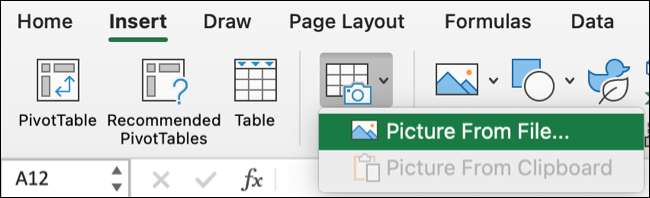
Busque el archivo, selecciónelo y luego haga clic en "Abrir".
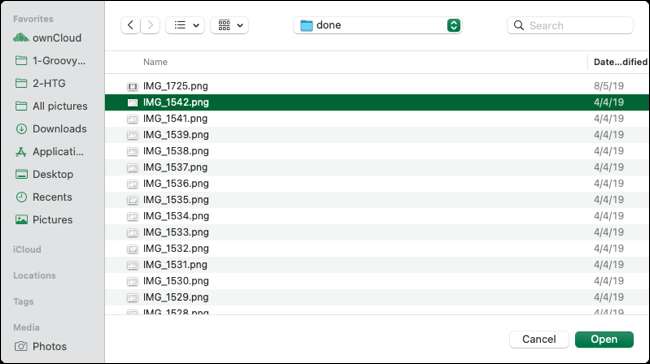
Inserte datos de su portapapeles
Es posible que vea una tabla en un sitio web o dentro de un archivo PDF en su computadora. Tu puedes fácilmente Captura una captura de pantalla de los datos o seleccione y cópielo para colocarlo en su portapapeles. Tenga en cuenta que también podría guardar la captura de pantalla como un archivo e importarlo de esa manera, pero esto ahorra un paso.
Después de capturar la imagen en su portapapeles, vaya a la pestaña Insertar de Excel, haga clic en "Datos de la imagen" en la cinta y luego seleccione "Imagen de Portapapeles".
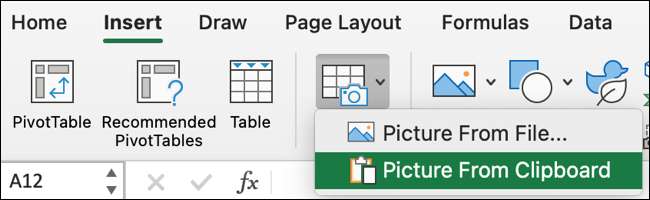
RELACIONADO: Cómo copiar rápidamente las capturas de pantalla de Mac al Portapapeles
Inserte datos de su cámara de iPhone
Tal vez usted tenga un artículo impreso que tenga los datos que necesita. Usted puede Usa la cámara de continuidad de su iPhone Para capturar y escanear los datos y luego insértelo fácilmente.
Haga clic con el botón derecho en una celda en la hoja de cálculo de Excel y muévase hacia abajo a "Insertar de iPhone o iPad" en el menú. En el pop-out, haga clic en "Escanear documentos" para su dispositivo.
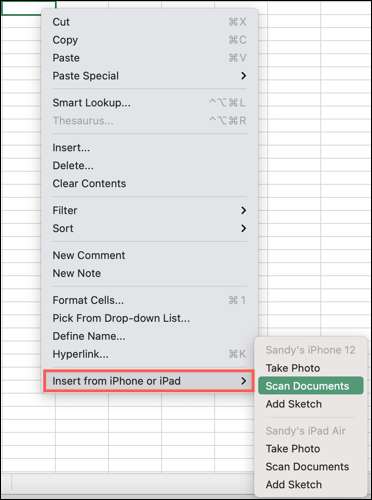
Su dispositivo le pedirá que escanee el documento. Una vez que lo enfoque, toque el botón Capturar, y si está contento con la imagen, toque "Guardar".
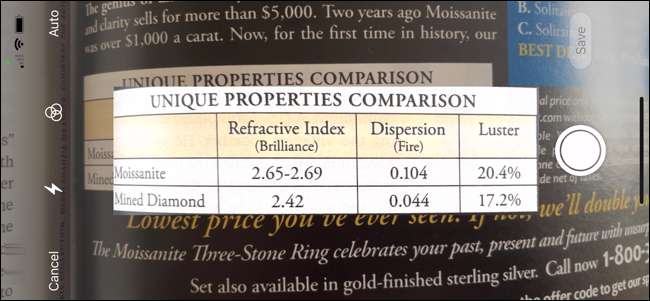
Paso 2: revisar e insertar los datos
Después de usar cualquiera de los tres métodos anteriores para capturar los datos, verá una barra lateral inmediatamente abierta en el lado derecho de su hoja de cálculo de Excel. Esto le muestra el progreso de recuperar y analizar los datos.
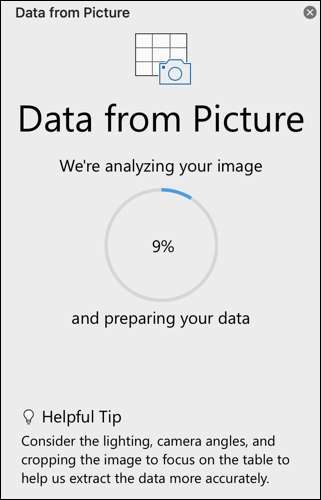
Cuando se completa el análisis, Excel mostrará la imagen que capturó en la parte superior de la barra lateral y le mostrará los datos reales directamente debajo. Es posible que notifique que algunos caracteres no se muestran correctamente, como los derechos de autor o los símbolos registrados, los puntos de bala y los iconos o imágenes.
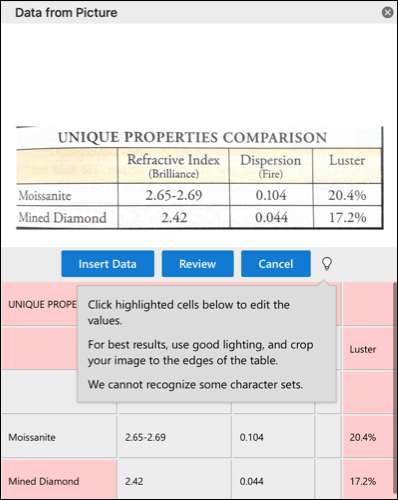
Excel destaca cualquier valor cuestionable para que usted revise y corrija según sea necesario. Verá los datos que Excel cree que es precisa en el cuadro de revisión, junto con su ubicación en la propia imagen.
Puede hacer clic en una pieza particular de datos resaltados para corregir y luego aceptarlo.
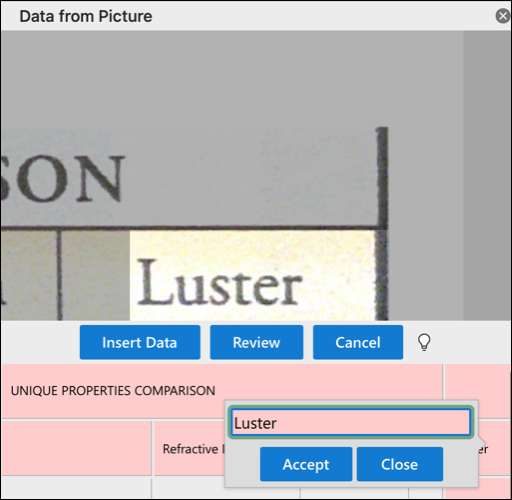
Alternativamente, puede hacer clic en "Revisar" para moverse a través de todos los artículos encontrados. Haga cualquier cambio que le guste y haga clic en "Aceptar" para cada uno para completar la revisión.
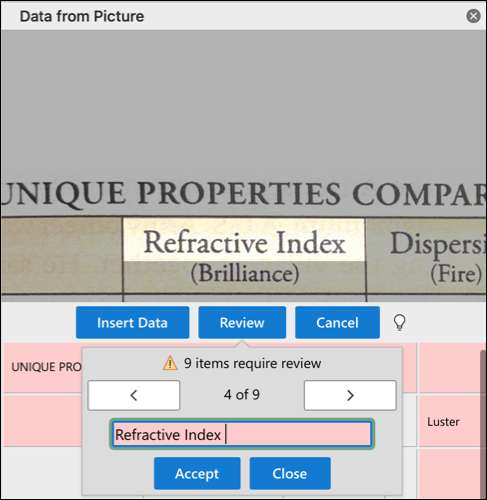
Cuando termine, el botón de revisión estará en gris, y los datos ya no contendrán resaltes. A continuación, puede hacer clic en "Insertar datos" para hacer un mensaje a los datos en su hoja de cálculo.
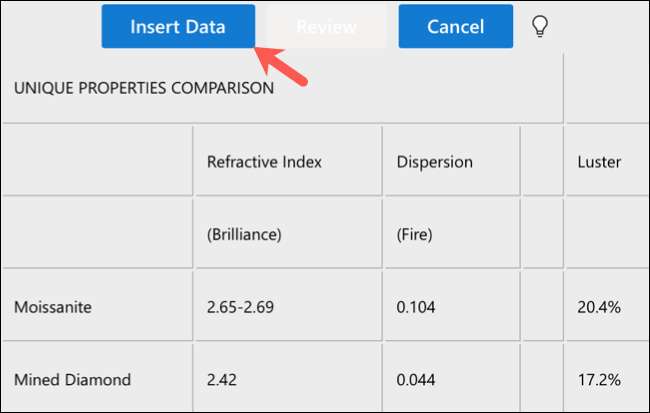
Los datos de la barra lateral de la imagen se cerrarán, y verá los datos en su hoja. Desde allí, puedes hacer lo que te gusta con eso!
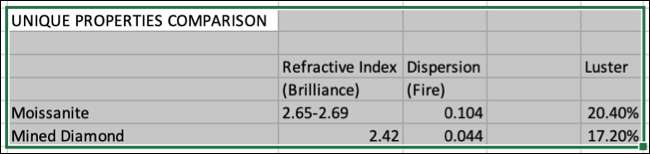
La próxima vez que necesite capturar datos de un sitio web o una pieza impresa, recuerde este práctico truco para Microsoft Excel en Mac. Y para acelerar otras tareas, Aprende a usar Macros de Excel para la automatización. .







